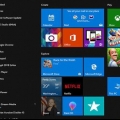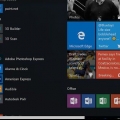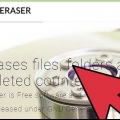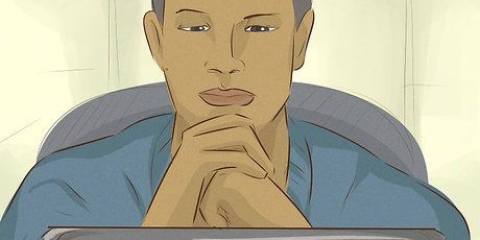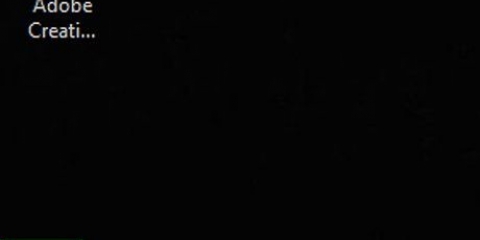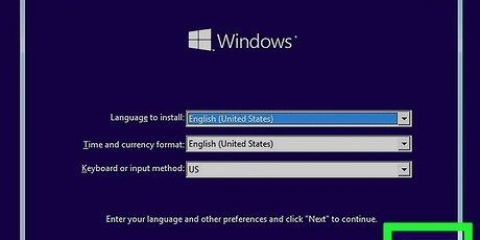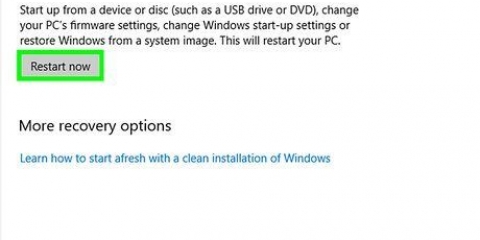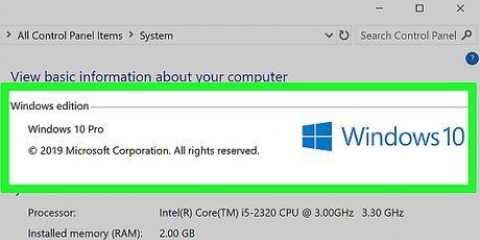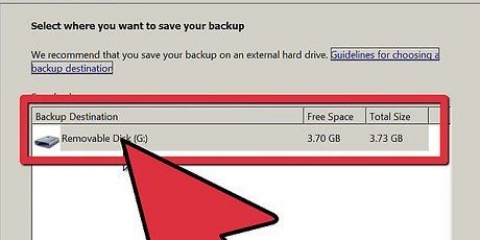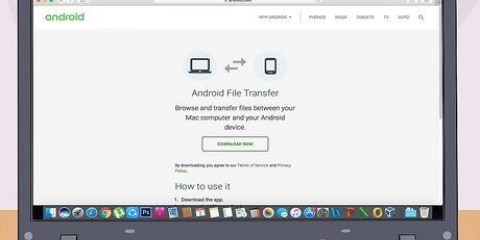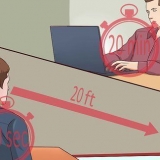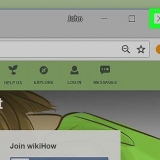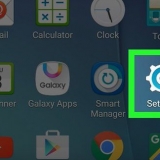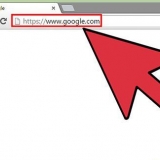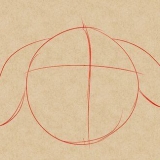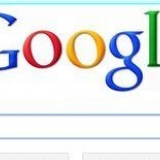Este tutorial le mostrará cómo quitar y reinstalar Windows desde el disco duro de una computadora Dell. Si solo desea borrar todo el contenido de su disco duro para realizar una instalación limpia de Windows o eliminar un virus, puede usar la opción "Restablecer" de Windows 10; de lo contrario, la mayoría de las computadoras Dell tienen una unidad de recuperación oculta que puede usar para utilizar para reformatear el disco duro principal. Si su Dell no tiene ninguna de estas opciones, puede usar un disco de instalación de Windows en su lugar. Antes de formatear el disco duro, es importante: copia de seguridad de sus datos a un disco duro externo, ya que todo el contenido del disco duro de su computadora se borrará cuando lo formatee.
Pasos
Método 1 de 3: Usar Windows `Restablecer`
1. Inicio abierto
. Haga clic en el logotipo de Windows en la esquina inferior izquierda de la pantalla. Se abre el menú Inicio.

2. Configuración abierta`
. Haga clic en el ícono de ajustes en la parte inferior izquierda de la pantalla de inicio.
3. Haga clic en Actualización y seguridad
. Verás este ícono en la parte inferior de la ventana de Configuración.
4. Haga clic en la pestañaRecuperación del sistema. Está en el lado izquierdo de la ventana.
5. haga clic en Trabajar. Está debajo del encabezado "Restablecer esta PC" en la parte superior de la página.
6. haga clic en Elimina todo Cuando se le solicite. Está en la parte superior de la ventana emergente.
7. haga clic en Eliminar archivos y limpiar el disco. Esta opción elimina todo de su disco duro y luego reinstala Windows por usted.
Es posible que vea una advertencia de que no es posible volver a una versión anterior de Windows. En caso afirmativo, haga clic en El proximo Antes de continuar.
8. haga clic enReiniciar Cuando se le solicite. Su computadora comenzará a reiniciarse sola.
9. haga clic enContinuar Cuando se le solicite. Una vez que su computadora haya terminado de reiniciarse, lo verá en la parte superior de la página. Al hacer clic en él, accederá a la página de configuración.
10. Sigue las instrucciones en la pantalla. Seleccione un idioma, conéctese a una red Wi-Fi y realice otras tareas de instalación para completar la reinstalación de Windows 10.
Método 2 de 3: uso del disco de recuperación de Dell
1. Reinicia tu computadora. haga clic en Comienzo
,
Encendido apagado y luego en
Reiniciar en el menú emergente.

2. Abra el menú `Opciones de arranque avanzadas`. Una vez que vea aparecer el logotipo de Dell, toque la tecla repetidamente F8. Si hace esto a tiempo, verá aparecer la pantalla `Opciones de arranque avanzadas`.
Si ve aparecer el logotipo de Windows antes de presionar el F8 necesitas reiniciar tu computadora e intentarlo de nuevo.
3. Seleccione Restablece tu computadora y presiona ↵ Entrar. Use la tecla de flecha de su computadora para seleccionar esta opción.
4. Selecciona un idioma. Haga clic en el menú desplegable "Idioma", haga clic en el idioma que desea usar, luego haga clic en El proximo.
5. Ingrese a su cuenta. Seleccione su cuenta y luego ingrese su contraseña. Su cuenta debe tener derechos de administrador para continuar.
6. haga clic enRestauración de imagen de fábrica de Dell Cuando se le solicite. Se abrirá la ventana Restaurar imagen de fábrica.
7. haga clic enEl proximo. Está en la esquina inferior derecha de la ventana.
8. Confirme su decisión de formatear la computadora. Marque la casilla `Sí, reformatear el disco duro y restaurar el software del sistema a la configuración de fábrica`, si aún no lo ha hecho.
9. haga clic enEl proximo. Está en la esquina inferior derecha de la ventana. Al hacerlo, se le pedirá que borre y vuelva a formatear su disco duro Dell.
Este proceso puede demorar varias horas, así que asegúrese de que su Dell esté enchufado a una toma de corriente.
10. haga clic enBloquear Cuando se le solicite. Al hacerlo, se reiniciará la computadora. Su Dell ahora debe restablecerse a su configuración de limpieza original.
Método 3 de 3: usar un disco de instalación de Windows
1.
Asegúrese de tener un disco de instalación de Windows. Con algunos ajustes en la configuración de su computadora, puede pedirle a su computadora que arranque desde el CD en lugar del disco duro, para que pueda borrar y luego volver a formatear el disco duro.
2. Inserte su disco de Windows en la computadora. Inserte el disco con el logotipo hacia arriba en la unidad de DVD y cierre la bandeja.
3. Reinicia tu computadora. haga clic en Comienzo
,
Encendido apagado, y haga clic
Reiniciar en el menú emergente.

4. Espere a que aparezca el mensaje `Presione cualquier tecla para iniciar desde un disco`. En la mayoría de las computadoras Dell, al insertar un disco de instalación de Windows, la computadora seleccionará el disco como la opción de arranque.
5. Presiona cualquier tecla en tu teclado. Al hacer esto, se iniciará la secuencia de arranque de la unidad.
6. Elige un idioma. Haga clic en el menú `Idioma`, haga clic en el idioma que desea usar, luego haga clic en El proximo en la esquina inferior derecha de la ventana.
7. Acepto los términos de uso. Marque la casilla `Acepto los términos de la licencia` y luego haga clic en El proximo.
8. haga clic enenmendado. esta en medio de la ventana. Se muestra una lista de discos duros conectados a su computadora.
9. Seleccione el disco duro de su Dell. Haga clic en el disco duro (C:) para seleccionarlo.
si no lo haces (C:) opción, luego busque la unidad más grande (pero asegúrese de que sea la correcta).
10. haga clic enFormato. Debe estar en la parte inferior de la página. Al hacerlo, se borrará y reformateará su disco duro de acuerdo con la configuración predeterminada de Windows.
Es posible que se le pida que seleccione un sistema de archivos. En caso afirmativo, seleccione NTFS y haga clic OK.Reformatear puede llevar varias horas, así que asegúrese de que su computadora esté enchufada a una fuente de alimentación.11. haga clic enEl proximo o Continuar cuando se le solicite. Esto completa el proceso de formateo.
12. Sigue las instrucciones en la pantalla. Debería haber una opción `Reinstalar Windows` aquí; al hacer clic en ella, se iniciará el proceso de reinstalación de Windows, después de lo cual puede seguir las instrucciones en pantalla para completar la reinstalación de Windows.
Artículos sobre el tema. "Formateo de una computadora dell"